10 новых удобных функций линейки Galaxy S10
В последнее время мобильные технологии достигли таких высот, что может показаться, новые модели смартфонов уже не могут удивить пользователя. Линейка Galaxy S10 демонстрирует, что это совсем не так. Помимо реверсивной беспроводной зарядки, ультразвукового сканера отпечатка пальца и сверхширокоугольного объектива, новые модели Galaxy обладают рядом, возможно, не таких известных, но от этого не менее удобных функций. Разработчики S10 выбрали 10 нововведений, которые сделают жизнь каждого пользователя более продуктивной.
1. Безопасный запуск любимых приложений даже при заблокированном экране с помощью «Ярлыков для приложений»
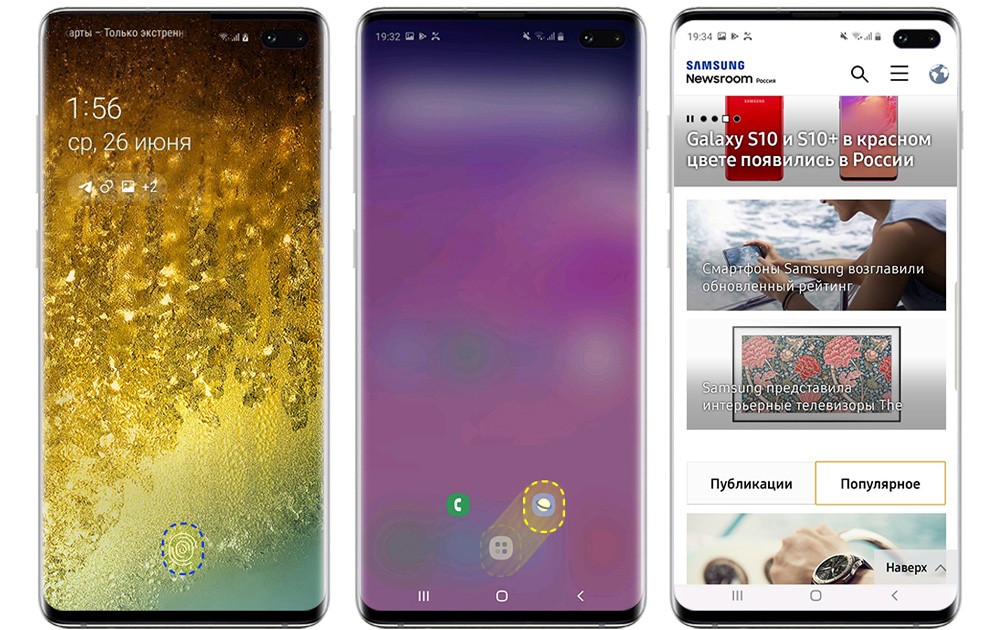
Нажмите и удерживайте сканер отпечатка для активации ярлыков для приложений — Не отрываясь наведите палец на иконку для запуска приложения
Чтобы открыть программу, достаточно отсканировать отпечаток пальца и затем, не отрываясь, навести его на иконку приложения. Самые часто используемые приложения можно «привязать» прямо к экрану блокировки без ущерба для безопасности.
Встроенный в дисплей ультразвуковой сканер отпечатка пальца Galaxy обеспечивает надежную защиту благодаря технологии, сертифицированной ассоциацией FIDO Alliance. Теперь дактилоскопический сканер стал не только первоклассной мерой безопасности, но и инструментом для быстрого и безопасного запуска нужных программ.
2. Удобство сценариев «Bixby»
Представьте: утром, как только вы садитесь в машину, начинает звучать музыка и включается голосовое управление, несмотря на то, что вы не притронулись ни к одной кнопке. А когда вы приезжаете на работу – активируется режим вибрации и отключается Wi–Fi. В течение дня умный помощник незаметно действует по заранее запланированным сценариям, чтобы гаджет идеально дополнял жизнь пользователя. Кроме того, стоит только один раз настроить некоторые сценарии вручную, Bixby, анализируя привычки владельца смартфона, будет учиться сам и предложит подходящие действия. Нет необходимости постоянно доставать телефон и копаться в настройках, «Сценарии Bixby» помогают забыть об этом.
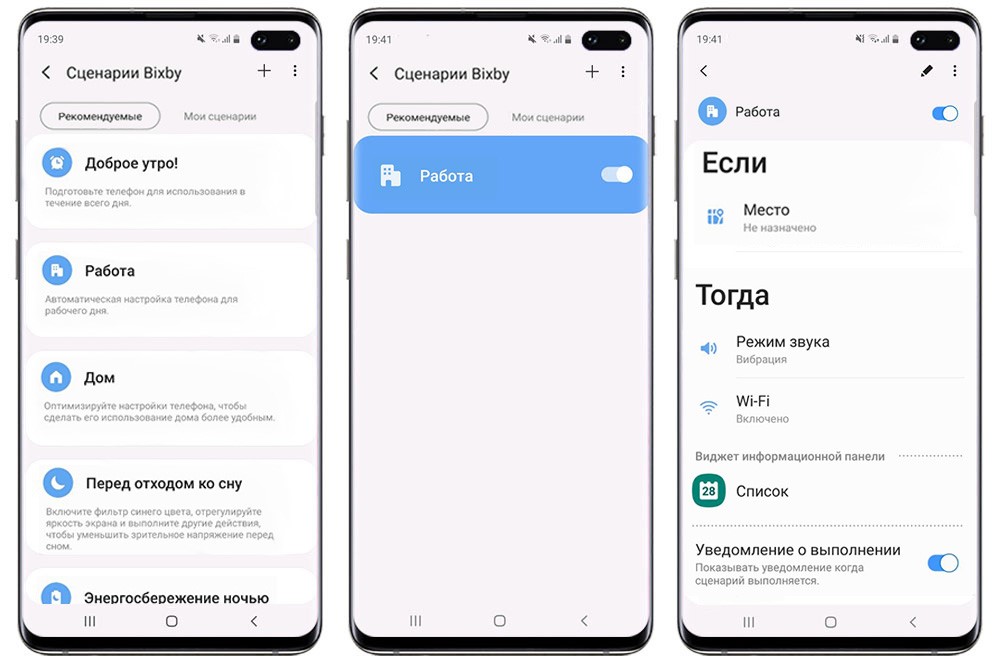
НАСТРОЙКИ — ДОПОЛНИТЕЛЬНЫЕ ФУНКЦИИ — СЦЕНАРИИ BIXBY
Задачи можно настроить и вручную. На прогулке пользователь может активировать мгновенное воспроизведение музыки при подключении наушников, а по возвращению домой – активацию Wi–Fi и запуск YouTube.
Геймерам не придется отвлекаться из-за уведомлений, если они зададут сценарий, согласно которому при запуске игры смартфон переходит в режим «Не беспокоить».
Условий и настроек может быть бесконечно много, и, чем больше «Сценариев Bixby» задает пользователь, тем проще становится его жизнь.
3. Свобода действий с «Режимом работы одной рукой»
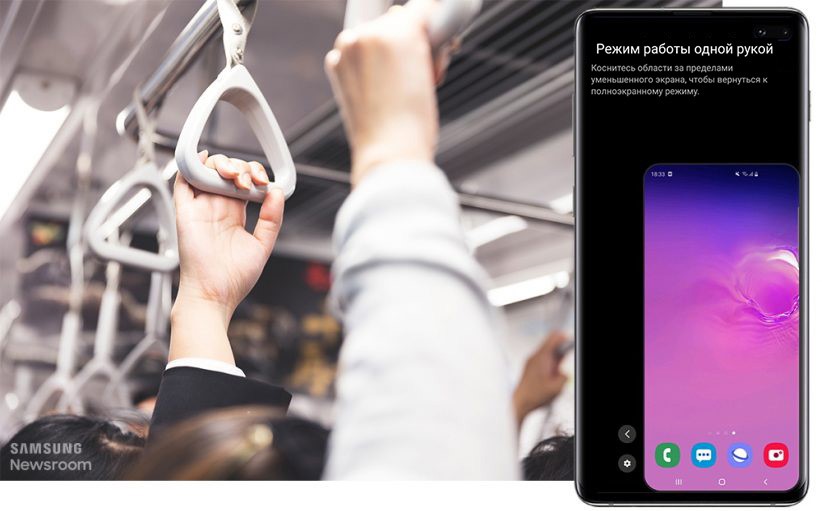
НАСТРОЙКИ — ДОПОЛНИТЕЛЬНЫЕ ФУНКЦИИ — ДВИЖЕНИЯ И ЖЕСТЫ — РЕЖИМ РАБОТЫ ОДНОЙ РУКОЙ
Вы когда-нибудь пытались пользоваться телефоном, держа что-то в другой руке? На «безграничном» дисплее Galaxy S10 может быть не так просто дотянуться до панели уведомлений или воспользоваться другими функциями, расположенными вверху экрана, при этом не перехватывая или перекладывая телефон в другую руку. К счастью, эту проблему решает оптимизированный «Режим работы одной рукой».
Функцию можно активировать, быстро проведя из угла экрана в центр (при включенном режиме «Управление жестами») или три раза нажав на иконку Домой. После активации на дисплее появляется маленькая версия экрана, чтобы пользователь мог дотянуться даже до приложений, расположенных на самом верху. После того, как нужная задача выполнена, достаточно нажать на черный фон рядом с уменьшенным экраном, и он вернется к обычному размеру.
4. Максимально большой экран с «Управлением жестами»
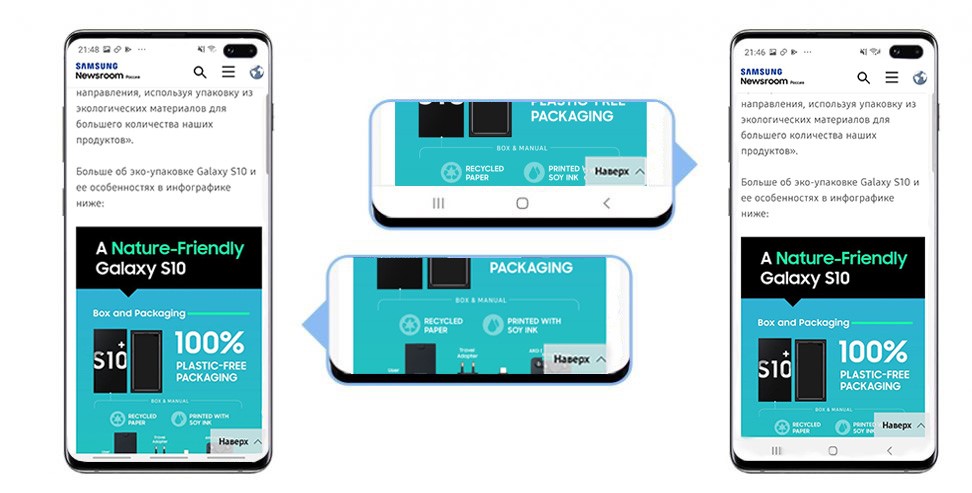
НАСТРОЙКИ — ДИСПЛЕЙ — НАВИГАЦИОННАЯ ПАНЕЛЬ
Для того, чтобы «безграничный» AMOLED-экран смартфонов линейки Galaxy S10 стал еще больше, используйте функцию «Жесты в полноэкранном режиме», при которой с нижнего края экрана исчезнет панель навигации. Управлять смартфоном в таком режиме можно, проводя пальцем снизу-вверх в левой, правой и центральной нижней частях устройств.
Не подходит расположение кнопок навигации, установленное изначально? Исправьте настройки и поменяйте местами опции «назад» и «недавно используемые приложения». Кнопка «Домой» остается в центре.
5. Возьмите паузу в любой момент с режимом «Временное отключение звука»
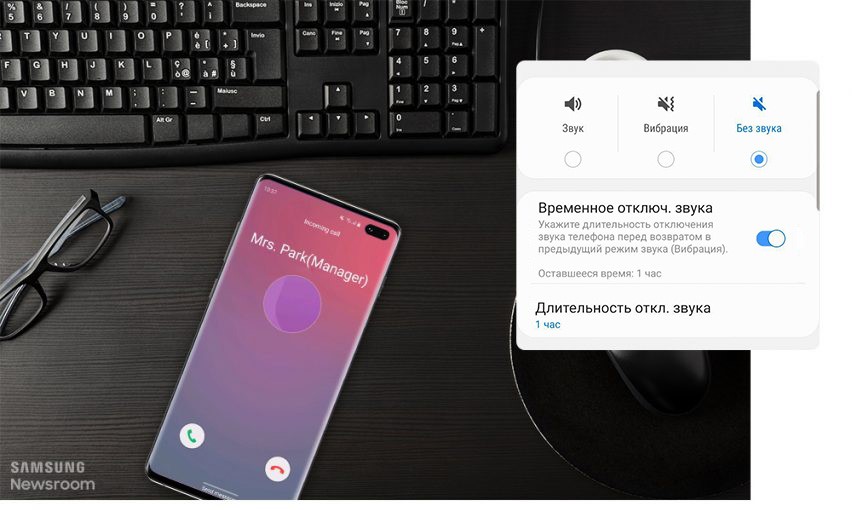
НАСТРОЙКИ — ЗВУКИ И ВИБРАЦИЯ — РЕЖИМ ЗВУКА — БЕЗ ЗВУКА
По мере того, как во всем мире набирают популярность «цифровые детоксы», пользователи мобильных устройств все чаще используют функцию «Не беспокоить». При переходе в этот режим отключаются все звуки вызовов, оповещений и мультимедиа на смартфоне (если только не выбраны определенные исключения).
Иногда пользователи, активировавшие режим «Не беспокоить» на совещании или перед сном, забывают включить оповещения обратно, из-за чего рискуют пропустить важные новости или звонки. Samsung предлагает удобное решение – новую функцию «Временное отключение звука», которая позволяет с точностью до минуты выбрать, как долго телефон будет «молчать». После окончания встречи или утром смартфоны автоматически возвращаются к прежнему звуковому режиму, чтобы пользователь продолжил получать уведомления.
6. Разумный расход энергии с помощью «Умного» и «Адаптивного энергосбережения»
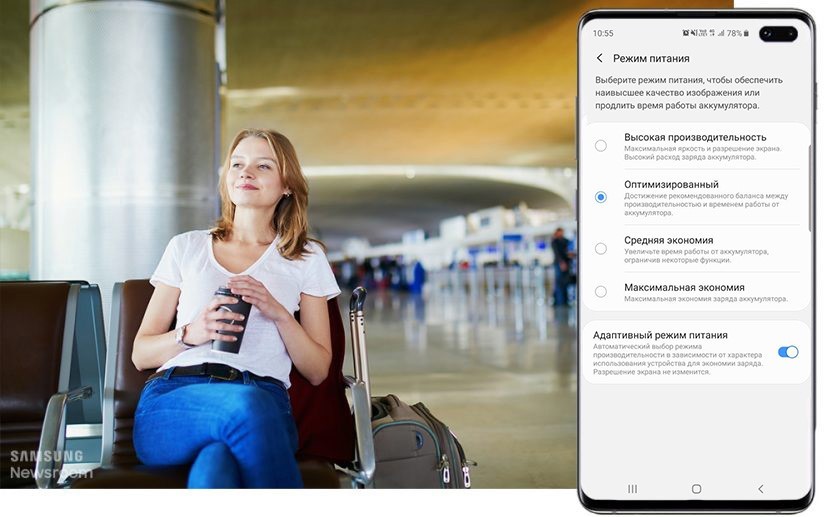
НАСТРОЙКИ — ОБСЛУЖИВАНИЕ УСТРОЙСТВА — БАТАРЕЯ — РЕЖИМ ПИТАНИЯ
Благодаря адаптивному режиму энергосбережения линейки Galaxy S10 телефон регулирует настройки аккумулятора в течение дня, максимально продлевая срок службы батареи без каких-либо усилий со стороны владельца. Функция «Адаптивное энергосбережение» на базе искусственного интеллекта изучает привычки пользователя и поддерживает работу часто используемых приложений в фоновом режиме и отключает те, к которым владелец смартфона обращается редко.
В периоды интенсивного расходования энергии – просмотра видео, игр или просто постоянного использования смартфона, – устройство автоматически переключается на режим энергосбережения, чтобы продлить время работы. Люди часто забывают отслеживать расход заряда батареи и соответствующим образом менять настройки, но с помощью «Адаптивного энергосбережения» смартфон справляется с этим самостоятельно.
7. «Рекомендации по снимкам» – руководство по созданию потрясающих фотографий
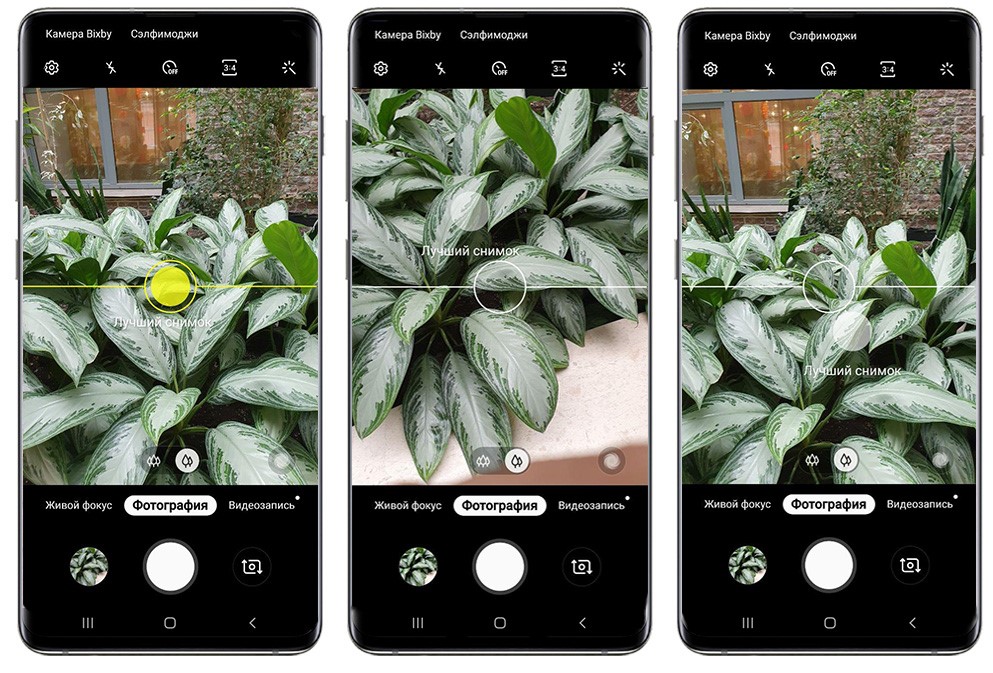
НАСТРОЙКИ КАМЕРЫ — РЕКОМЕНДАЦИИ ПО СНИМКАМ
Благодаря технологии машинного обучения функция «Рекомендации по снимкам» в линейке Galaxy S10 помогает создавать фото профессионального качества. После активации этой функции пользователю достаточно следовать визуальным подсказкам на экране, чтобы легко получить «Лучший снимок».
«Рекомендации по снимкам» – идеальная функция для тех случаев, когда необходимо снять человека или место при свете от нескольких источников, поскольку ИИ предлагает разнообразные стили композиции. Этот инструмент особенно полезен для фотографии природы и пейзажей, обеспечивая выравнивание горизонта, а также улучшая пропорции кадра и положение объектов в нем.
8. «Сетка» для идеальной композиции кадра

НАСТРОЙКИ КАМЕРЫ — СЕТКА
Главный секрет при съемке «с высоты» – например, когда пользователь фотографирует какое-либо блюдо – заключается в том, что камера должна располагаться очень ровно.
Функция смартфонов Galaxy S10 «Сетка» помогает создавать сбалансированные кадры с любого ракурса. После ее активации в настройках в центре экрана появится руководство по выравниванию, позволяющее убедиться, что телефон расположен идеально. Просто выровняйте круг в центре экрана с направляющей, и вуаля! Даже новичок может каждый раз создавать безупречно четкие снимки с высоты.
Режим сетки на Galaxy S10 также полезен для влогеров, так как он помогает стабилизировать видео, снятое с монопода или другого периферийного устройства, с четким центрированием объекта.
9. Множество «Стилей» в интеллектуальном фоторедакторе

Впервые представленная на смартфонах этого поколения функция «Стиль» использует нейросетевые алгоритмы и глубинное машинное обучение, чтобы анализировать фото и применять к ним различные эффекты, например, «цветной карандаш», «комикс», «акварель» или «пастель». Эти яркие эффекты по-разному воздействуют на каждое отдельное изображение и действительно заставляют его выглядеть оригинально.
Все эти функции включены в стандартное приложение «Галерея» Galaxy S10, что позволяет пользователям легко добавлять эффекты к своим фотографиям и устраняет необходимость в установке отдельных приложений. Просто выберите фотографию в своей галерее, нажмите на значок карандаша в нижней части экрана и выберите «Стиль» в меню «Дополнительные параметры» в правом верхнем углу экрана. В отличие от предустановленных фильтров, нейросеть применяет эффект, наилучшим образом соответствующий вашей картине.
10. Анимируйте себя с Анимоджи и функцией Mini Motion
Возможности анимированных персонажей на линейке Galaxy S10 расширились благодаря новой функции Mini Motion. Улучшенные возможности отслеживания движений позволяют забавной картинке в реальном времени повторять всё, что делает пользователь. С такой функцией стало еще проще создавать развлекательный контент, или, например, играть с детьми.
Продукты Samsung > Мобильные устройства
По любым вопросам, связанным с сервисным обслуживанием, пожалуйста, обращайтесь на сайт samsung.com/ru/support.
По вопросам сотрудничества со СМИ, пожалуйста, пишите на samsung@maslov.agency.
